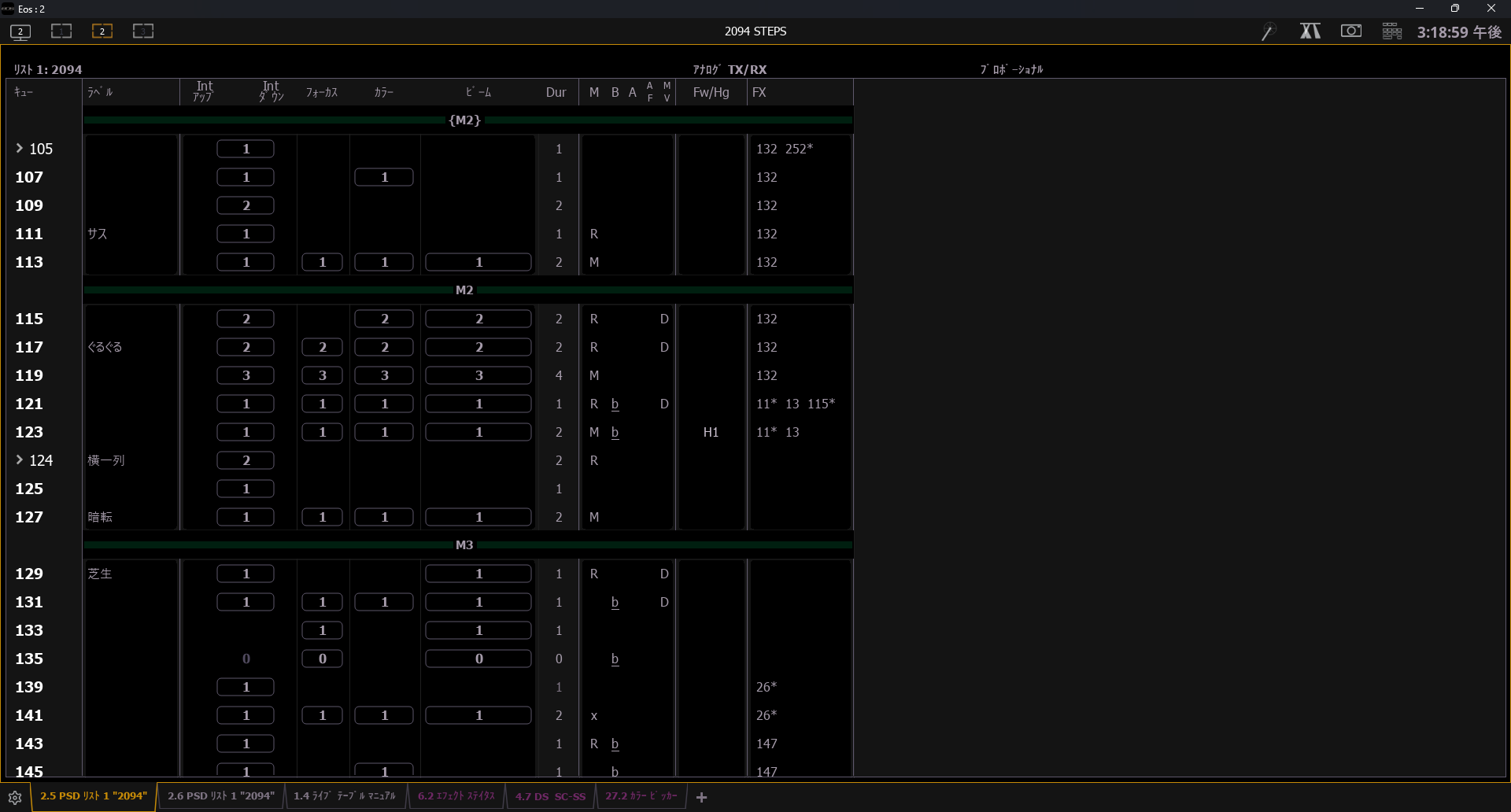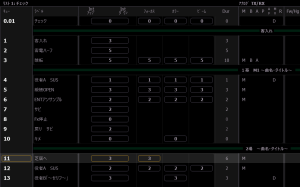ETC Eosコンソールでは、1つのキューを複数のパートに分割する「マルチパートキュー(Multipart Cue)」を作成できます。これにより、異なるタイミングやパラメーターで動作する複雑な照明の変化を整理しやすくなります。本記事では、Blindモードを使用してマルチパートキューを作成・編集する方法を解説します。
Blindモードでのマルチパートキューの作成
Blindモードでは、キューの編集が即時反映されるため、[Record] や [Update] を押さなくても変更が適用されます。そのため、作業の際は慎重に操作してください。
シングルパートキューをマルチパートキューに分割する
既存のシングルパートキューをマルチパートにするには、以下の手順で編集を行います。
- 対象のキューを選択
まず、分割したいキューを選択します。 - 各チャンネルをパートに振り分ける
- パート1がデフォルトでメインのキューとして扱われるため、それ以外のパートに分けたいチャンネルを指定します。
- 例として、以下のような方法でチャンネルを異なるパートに割り当てることができます。
- [1] [Thru] [5] [Part] [2] [Enter] → チャンネル1〜5をパート2に移動
- [6] [Thru] [10] {Intensity} [Part] [3] [Enter] → チャンネル6〜10のインテンシティをパート3に移動
- [6] [Thru] [10] {Color} [Part] [4] [Enter] → チャンネル6〜10の色をパート4に移動
- 追加でパートにデータを割り当てる
すでに作成されたパートを選択し、[Part] [Enter]を押すことで、特定のチャンネルパラメーターをそのパートに追加できます。 - 注意点
- Blindモードでマルチパートキューを作成する際は、
[Part]キーの指定が必須です。 - チャンネルを選択しただけではパートに自動的に割り当てられません。
- Blindモードでマルチパートキューを作成する際は、
マルチパートキューを標準のキューに戻す
マルチパートキューを通常のシングルキューに戻したい場合は、すべてのパートを削除することで可能です。
例:キュー4(3パート構成)を通常のキューに戻す場合
[Delete] [Part] [1] [Thru] [3] [Enter]
このコマンドを実行すると、キュー4がパートのない通常のキューになります。
範囲指定で複数のパートを作成する
Blindモードでは、[Thru] [Thru] を使用すると、複数のパートを一括作成できます。
例:キュー1にパート1〜4を作成
[Cue] [1] [Part] [1] [Thru] [Thru] [4] [Enter]
👉 [Thru] を1回だけ使うと「パート1と4」だけが作成されるため、範囲全体を作成したい場合は [Thru] [Thru] を使用してください。
マルチパートキューのパート削除方法
不要なパートを削除すると、そのパートに含まれていたムーブ命令(Move Instruction)は最も近い他のパートに移動します。
完全に削除したい場合は、チャンネルを選択し [At] [Enter] を押してリセットする必要があります。
例:キュー1のパート1を削除
[Delete] <Cue> [1] [Part] [1] [Enter] [Enter]
例:キュー6のパート1を削除し、Q Only または Trackモードで処理
[Delete] <Cue> [6] [Part] [1] [Q Only / Track] [Enter] [Enter]
例:パート1と2を削除
[Delete] [Part] [1] [+] [2] [Enter] [Enter]
例:パート1〜3をまとめて削除
[Delete] [Part] [1] [Thru] [3] [Enter] [Enter]
まとめ
✅ マルチパートキューは、異なるタイミングやエフェクトの動作を整理するのに便利な機能です。
✅ Blindモードでの編集は即時反映されるため、慎重に操作しましょう。
✅ [Part]キーを使用してチャンネルパラメーターを指定のパートへ振り分けることが重要です。
✅ 不要なパートは削除可能で、削除後のデータの扱いも考慮する必要があります。
マルチパートキューを活用することで、より繊細で複雑な照明演出をスムーズにプログラムできるようになります。ぜひ実際に試してみてください!